导读:(win10系统task scheduler 服务启动后停止怎么办?(已解决))相关电脑教程分享。
win10系统task scheduler 服务启动后停止怎么办?最近使用win10系统的用户反应在win10系统中出现了task scheduler服务启动后自动停止的现象,出现了:本地计算机上的 task scheduler 服务启动后停止。某些服务在未由其他服务或程序使用时将自动停止。该怎么办呢?针对这样的问题一般是因为系统出现故障导致的,大家可以参考本文中编程之家小编介绍的方法来修复。
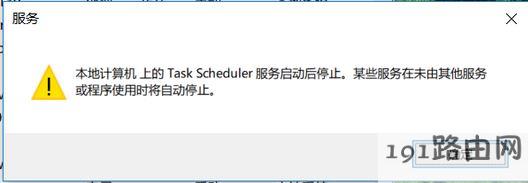
win10系统task scheduler 服务启动后停止的解决方法:1、尝试使用微软官方提供的"易升"工具来进行升级操作,看是否可以成功升级至最新的操作系统:https://www.microsoft.com/zh-cn/software-download/windows102、点击页面左上角的"立即更新",以下载更新工具。

以上便是编程之家给大家分享介绍的task scheduler 服务启动后停止的解决方法!相关文章:task scheduler是什么进程?task scheduler cpu占用高怎么办?win10系统 task scheduler服务灰色无法禁用的解决方法!





